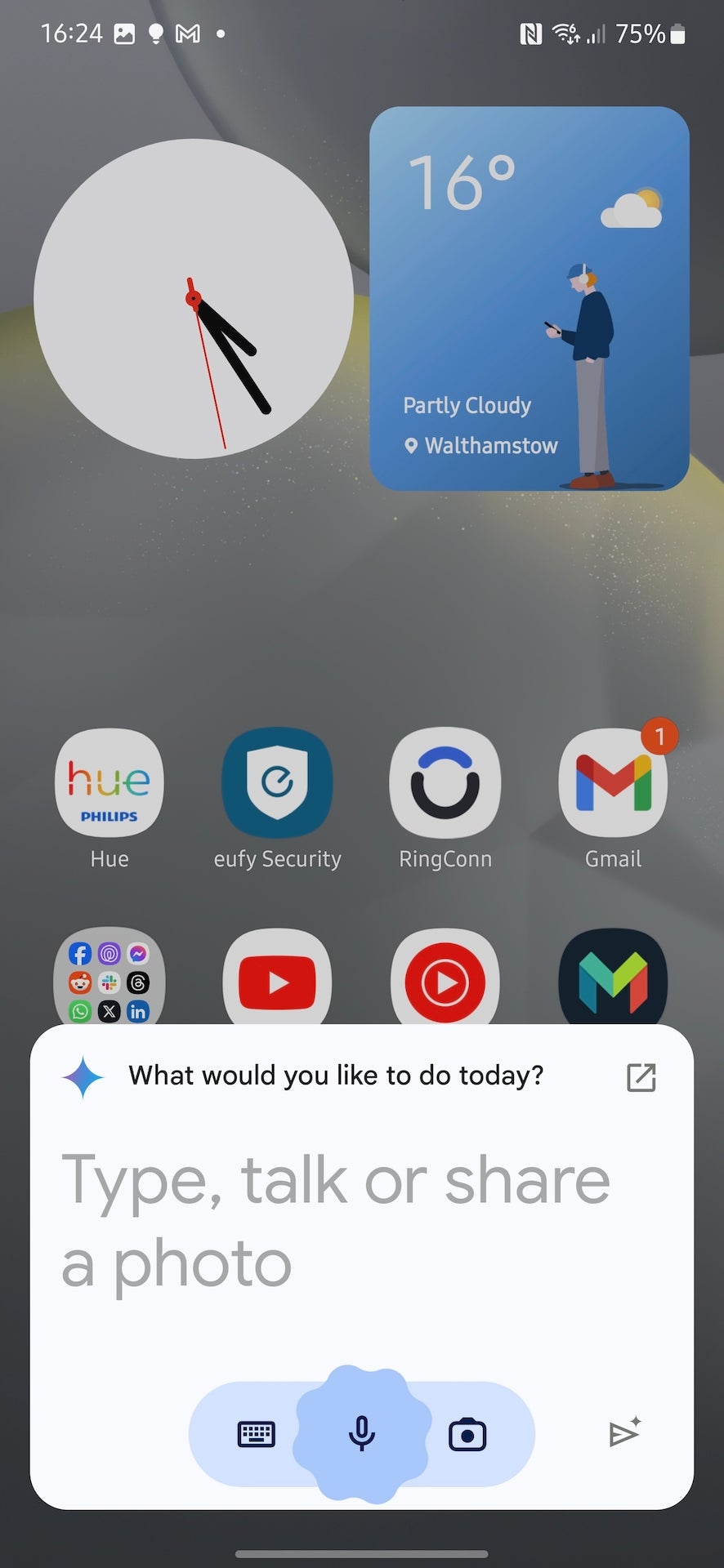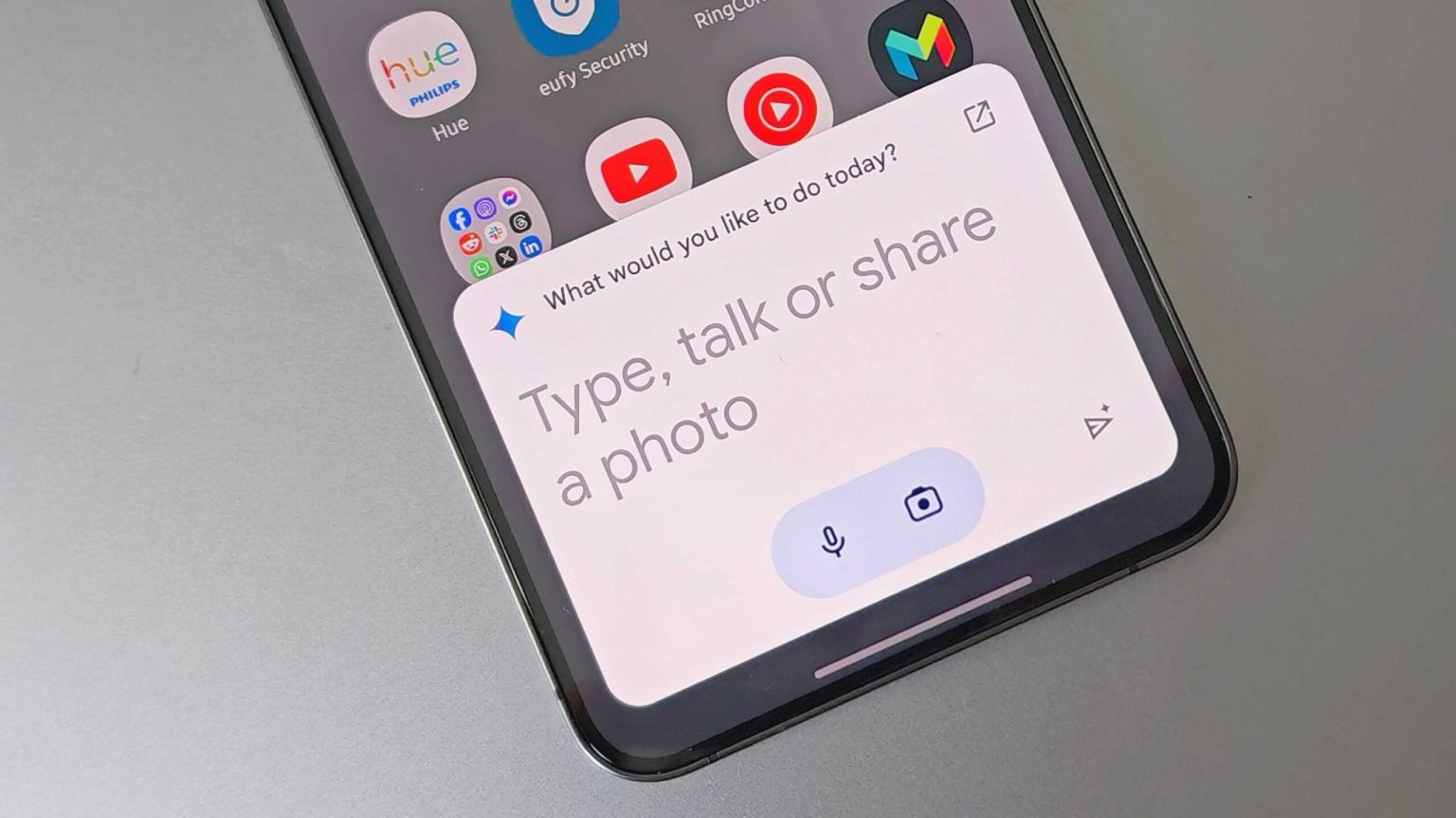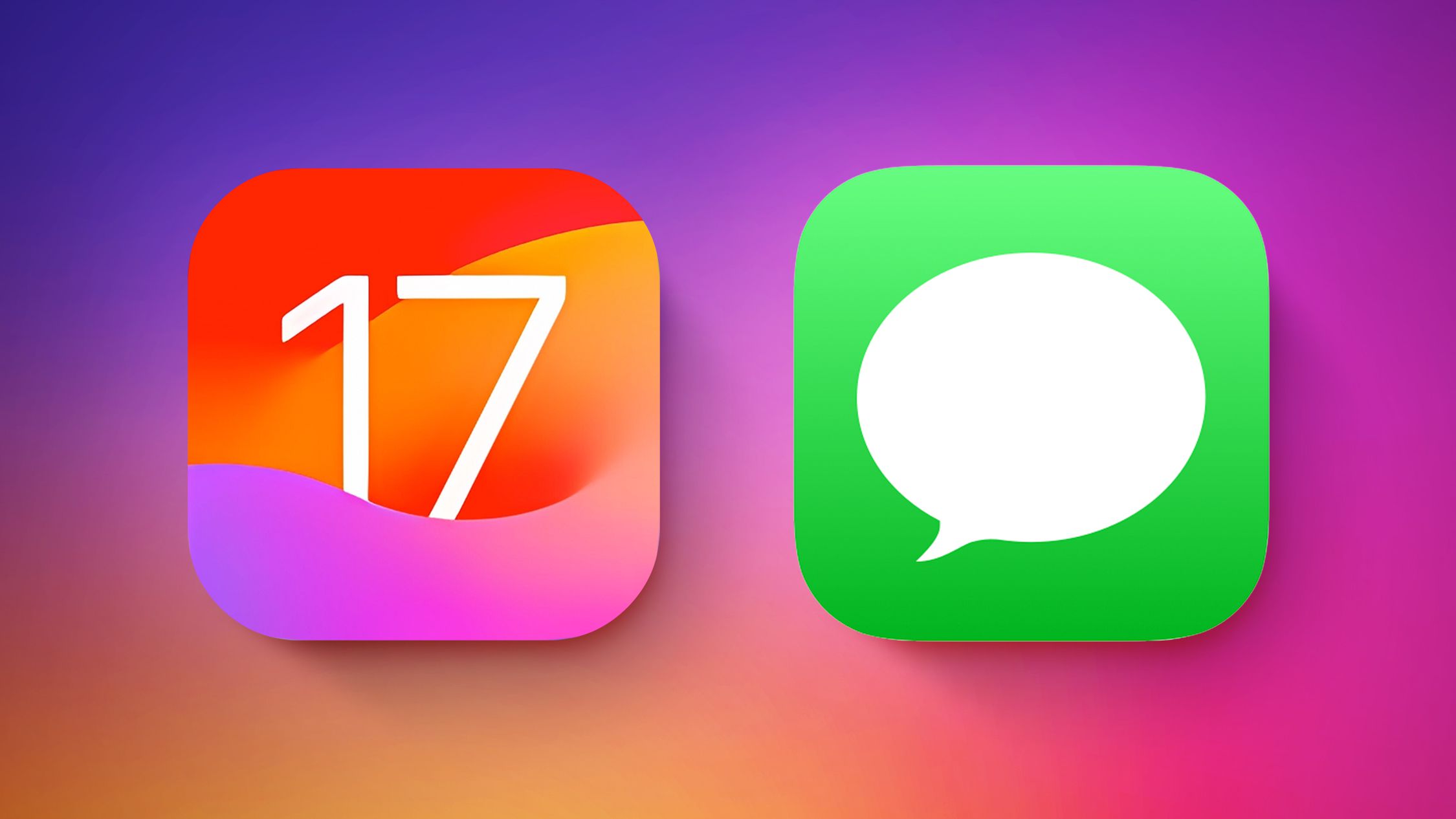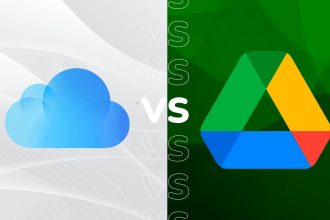Google hat seinen Bard-Chatbot in Gemini umbenannt und nicht nur eine Android-App für den einfachen Zugriff auf den GenAI-basierten Assistenten veröffentlicht, sondern kann Google Assistant auch vollständig ersetzen.
Es ist eine aufregende Aussicht für diejenigen, die Chatbots wie Bard, ChatGPT und Microsoft Copilot verwendet haben und verstehen, was dies für das Android-Erlebnis bedeutet, da es im Wesentlichen bedeutet, dass der Assistent Ihres Telefons viel gesprächiger wird und dies auch tun wird um coole neue GenAI-gestützte Aufgaben zu erledigen, wie das Erstellen von Trainingsplänen, das Schreiben von E-Mails und mehr.
Der beste Teil? Es ist nicht nur auf die neuesten Top-End-Handys wie Samsungs Galaxy AI beschränkt, sondern auch auf günstigen Android-Handys verfügbar.
Die Gemini-App wird derzeit langsam eingeführt. Hier erfahren Sie also ohne weiteres, wie Sie Google Assistant auf Ihrem Android-Smartphone durch Gemini ersetzen können.
Was du brauchen wirst:
- Ein Android-Smartphone
- Eine Internetverbindung
- Die Google Gemini-App
Die Kurzversion
- Öffnen Sie Google Play.
- Laden Sie die Google Gemini-App herunter.
- Öffnen Sie die Gemini-App.
- Tippen Sie auf „Erste Schritte“.
- Stimmen Sie den Allgemeinen Geschäftsbedingungen zu.
- Aktivieren Sie Google Gemini.
-
Schritt
1Öffnen Sie Google Play
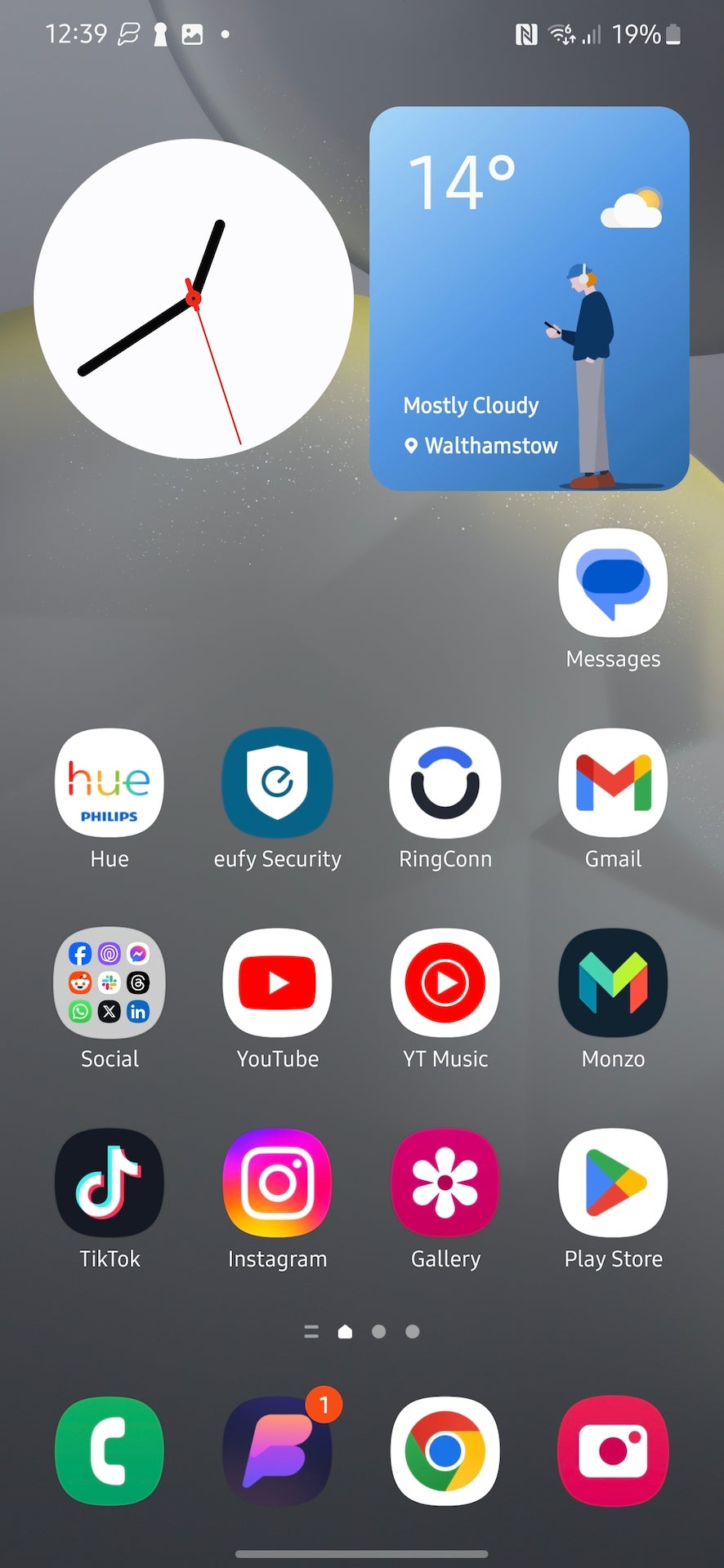
Der erste Schritt beim Ersetzen von Google Assistant durch Gemini ist das Herunterladen der Gemini-App. Öffnen Sie dazu die Google Play-App auf Ihrem Smartphone.
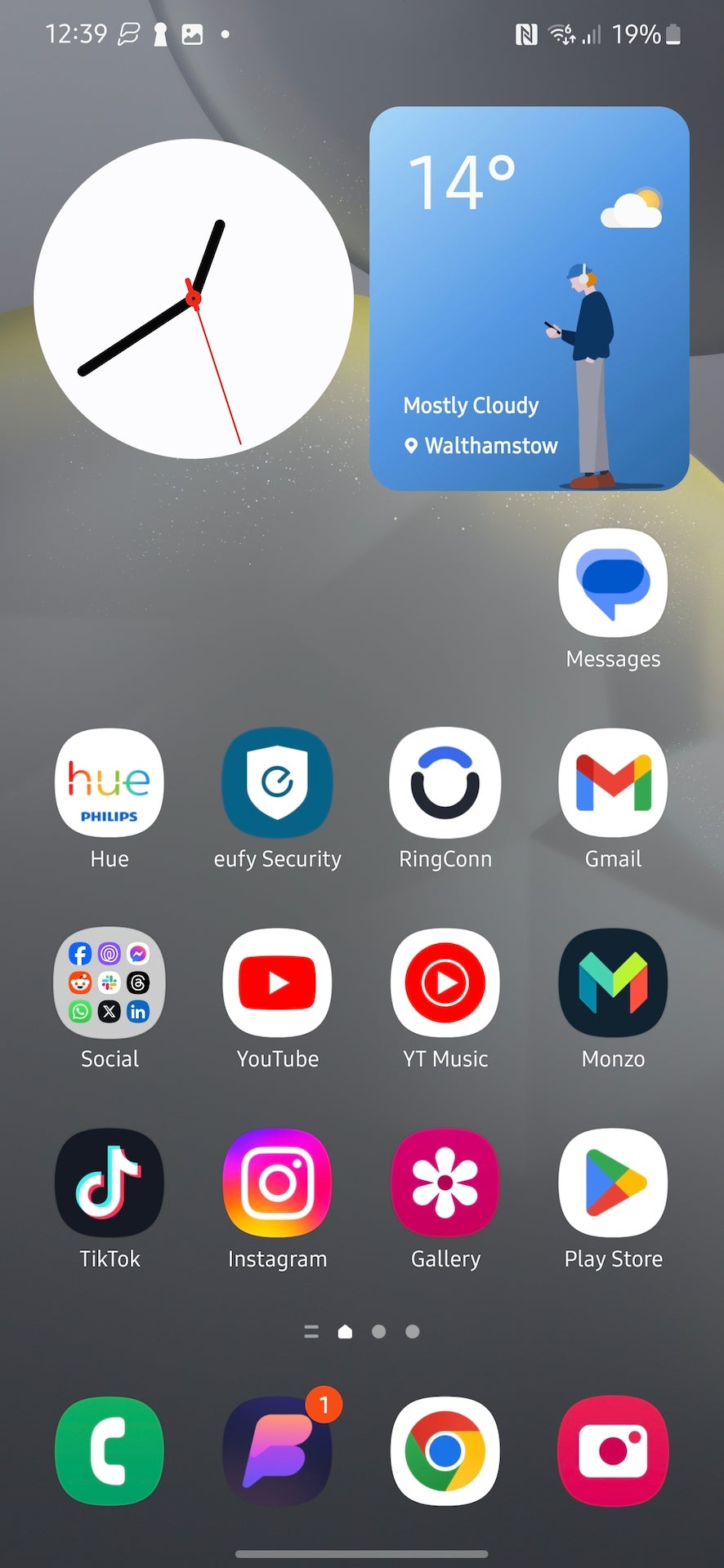
-
Schritt
2Laden Sie die Google Gemini-App herunter
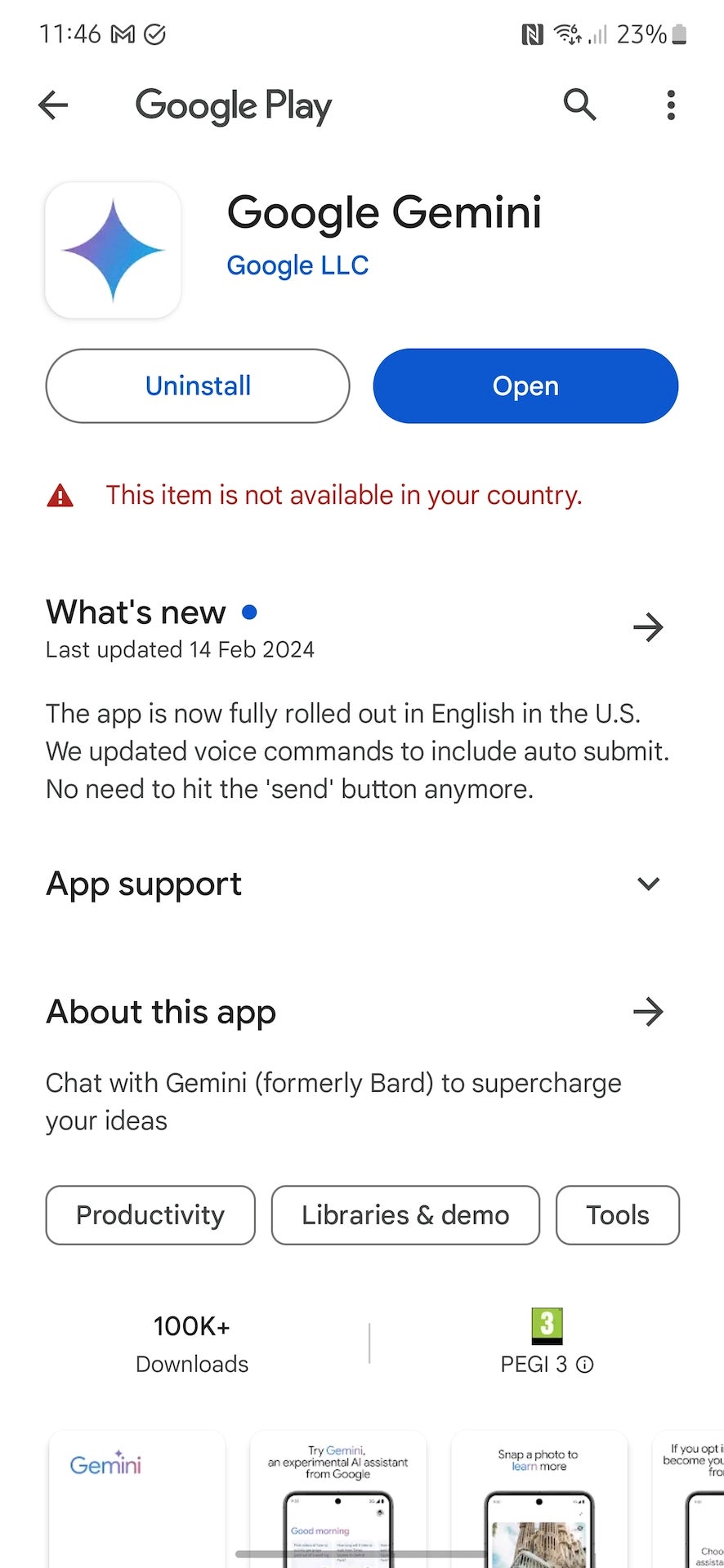
Suchen Sie bei Google Play nach der Gemini-App und laden Sie sie herunter. Wenn sie in Ihrer Region noch nicht verfügbar ist, können Sie die App von Drittanbieter-App-Repositories wie APKPure herunterladen oder einfach warten – Google hat bestätigt, dass die App in naher Zukunft breiter eingeführt wird.
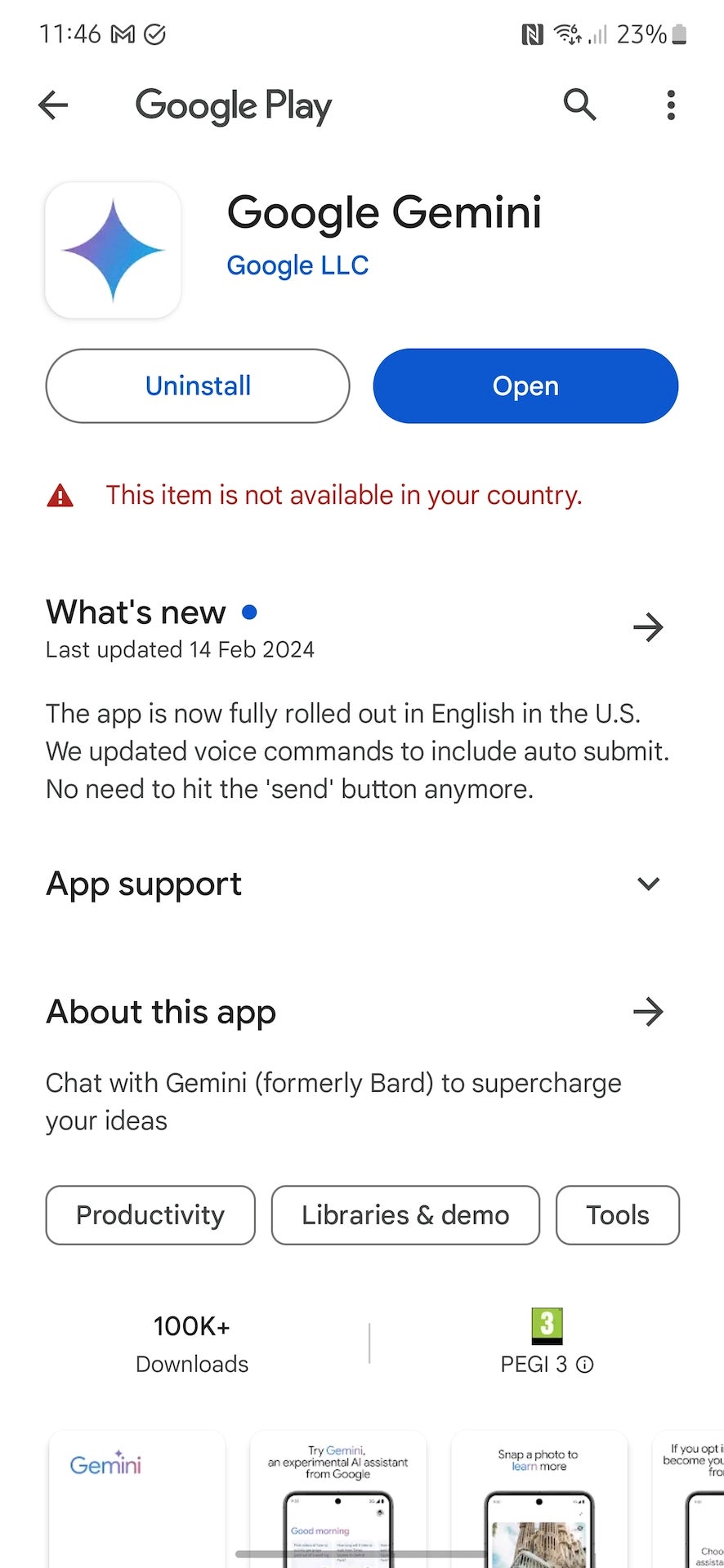
-
Schritt
3Öffnen Sie die Gemini-App
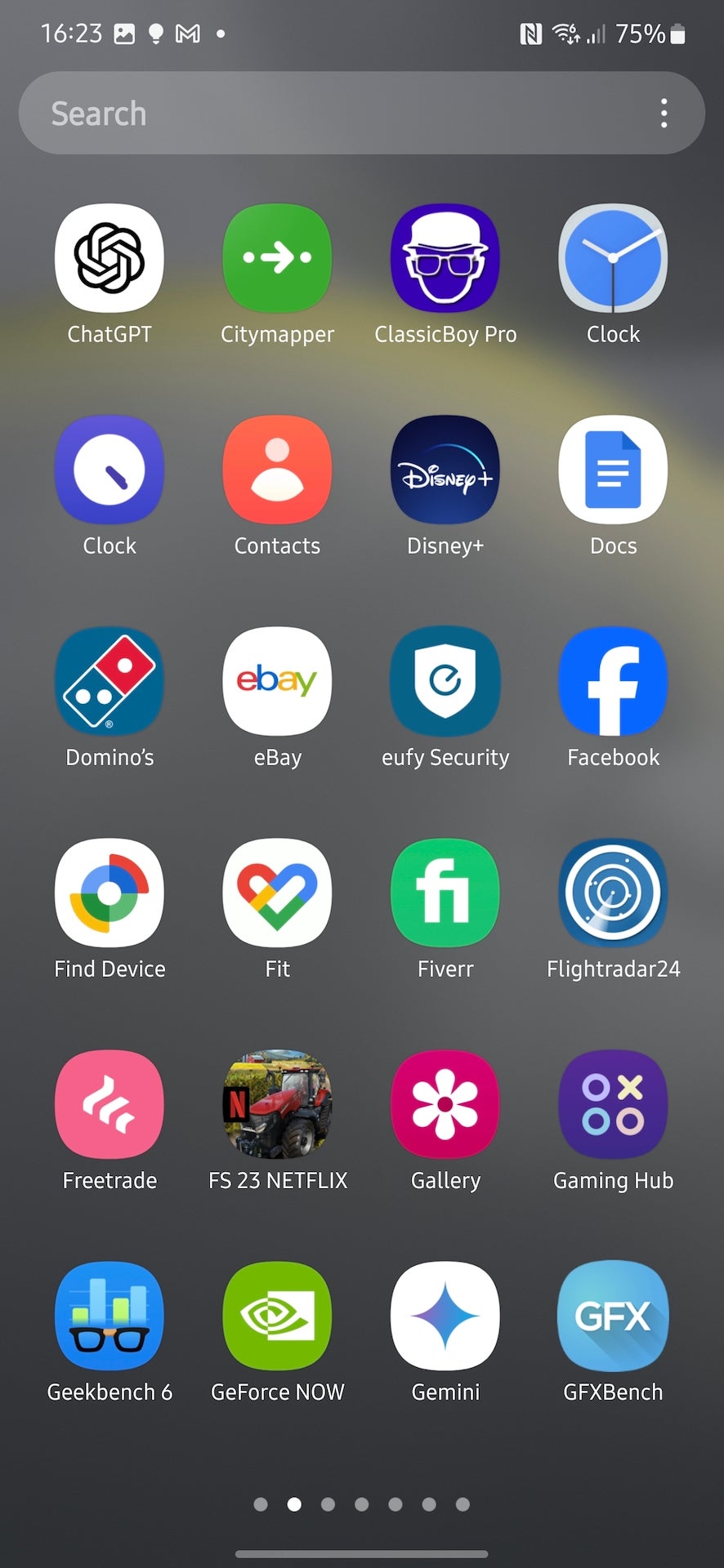
Nachdem Sie Gemini heruntergeladen haben, tippen Sie auf das App-Symbol (einen Stern), um es zu öffnen.
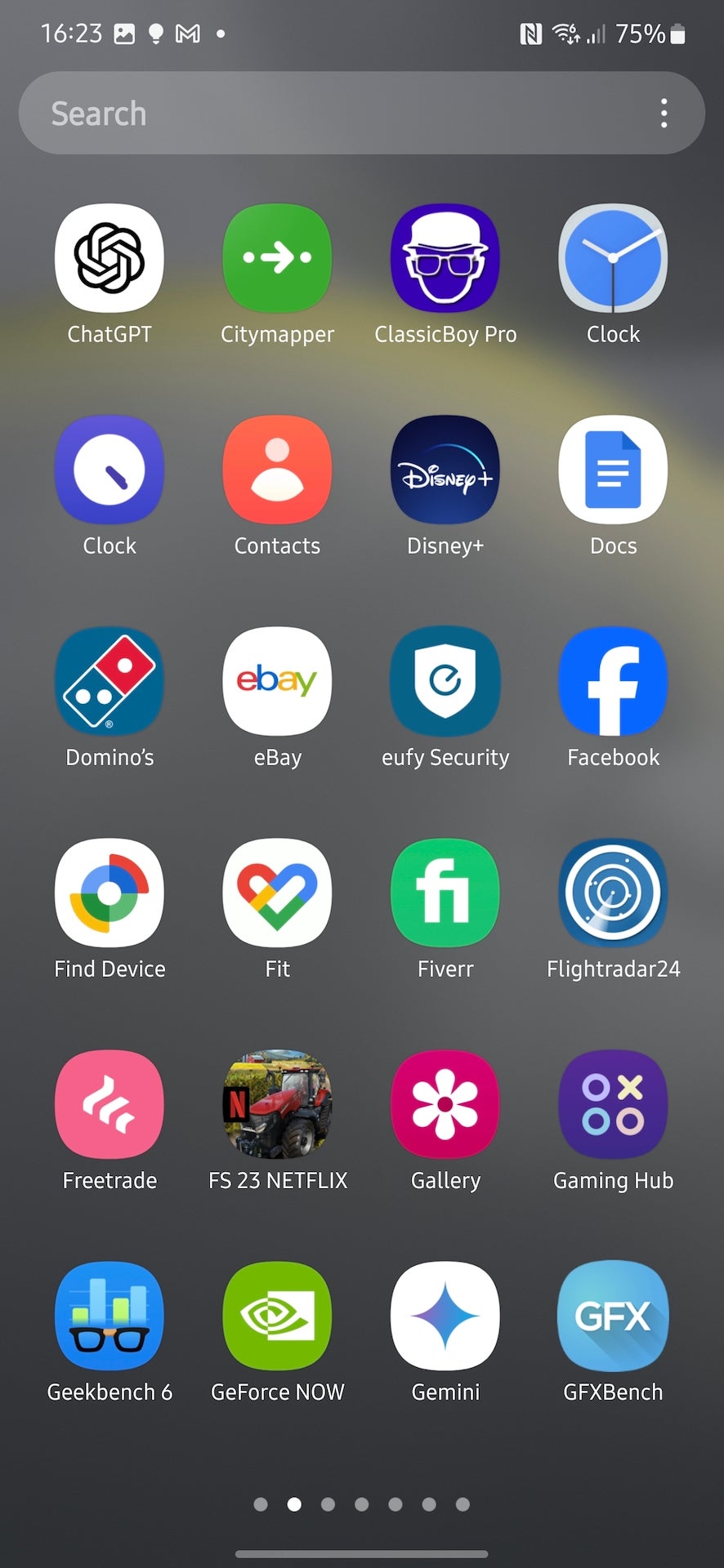
-
Schritt
4Tippen Sie auf „Erste Schritte“.
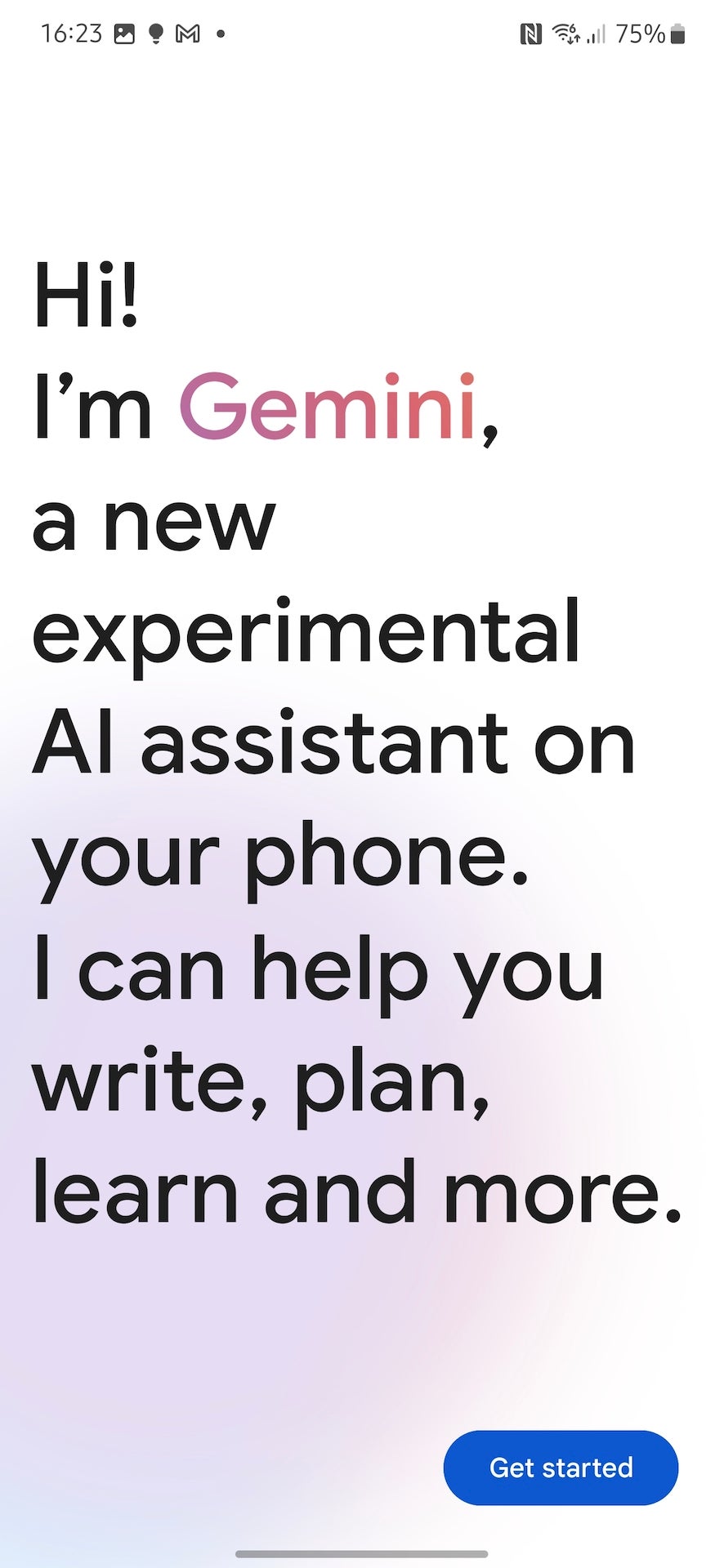
Tippen Sie auf dem Begrüßungsbildschirm auf „Erste Schritte“, um mit dem Einrichtungsvorgang zu beginnen.
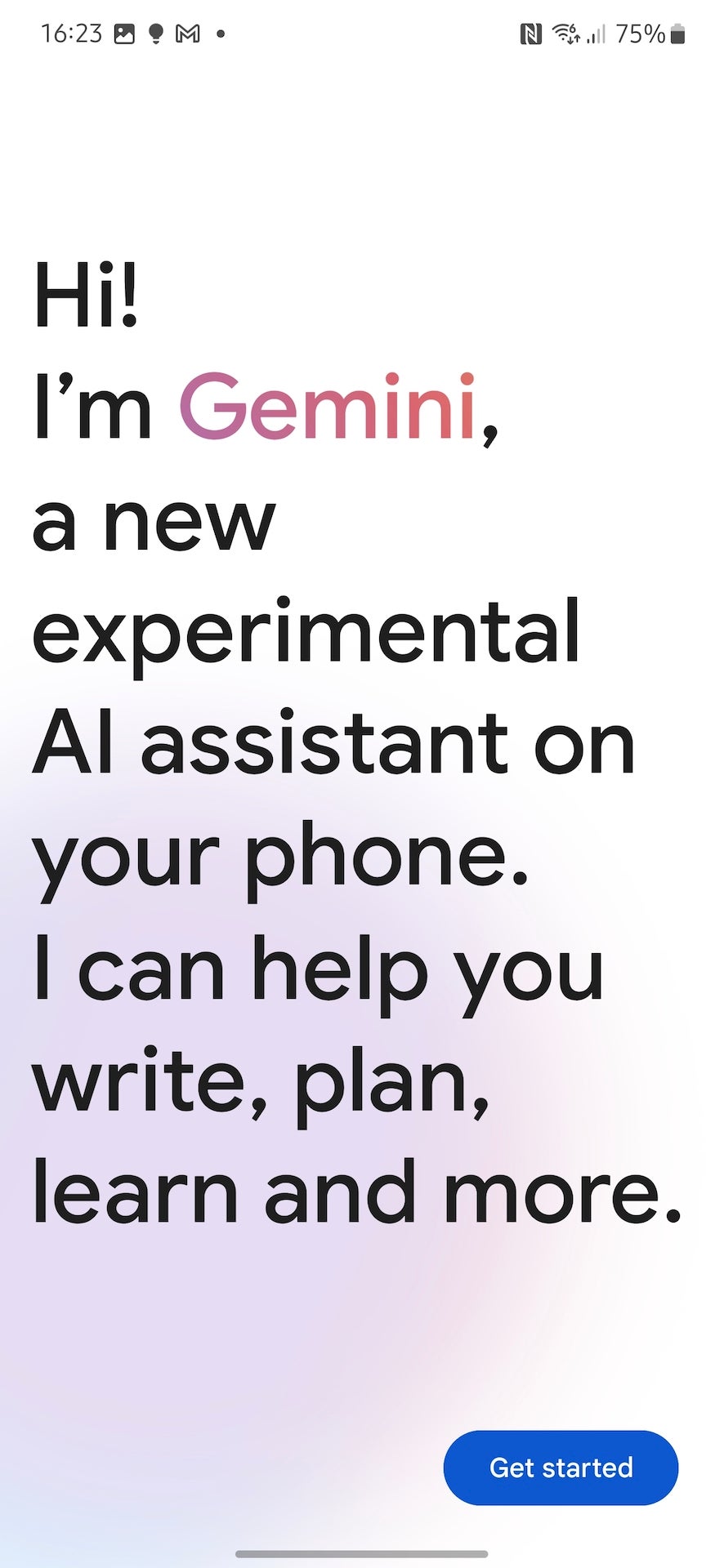
-
Schritt
5Stimmen Sie den Allgemeinen Geschäftsbedingungen zu
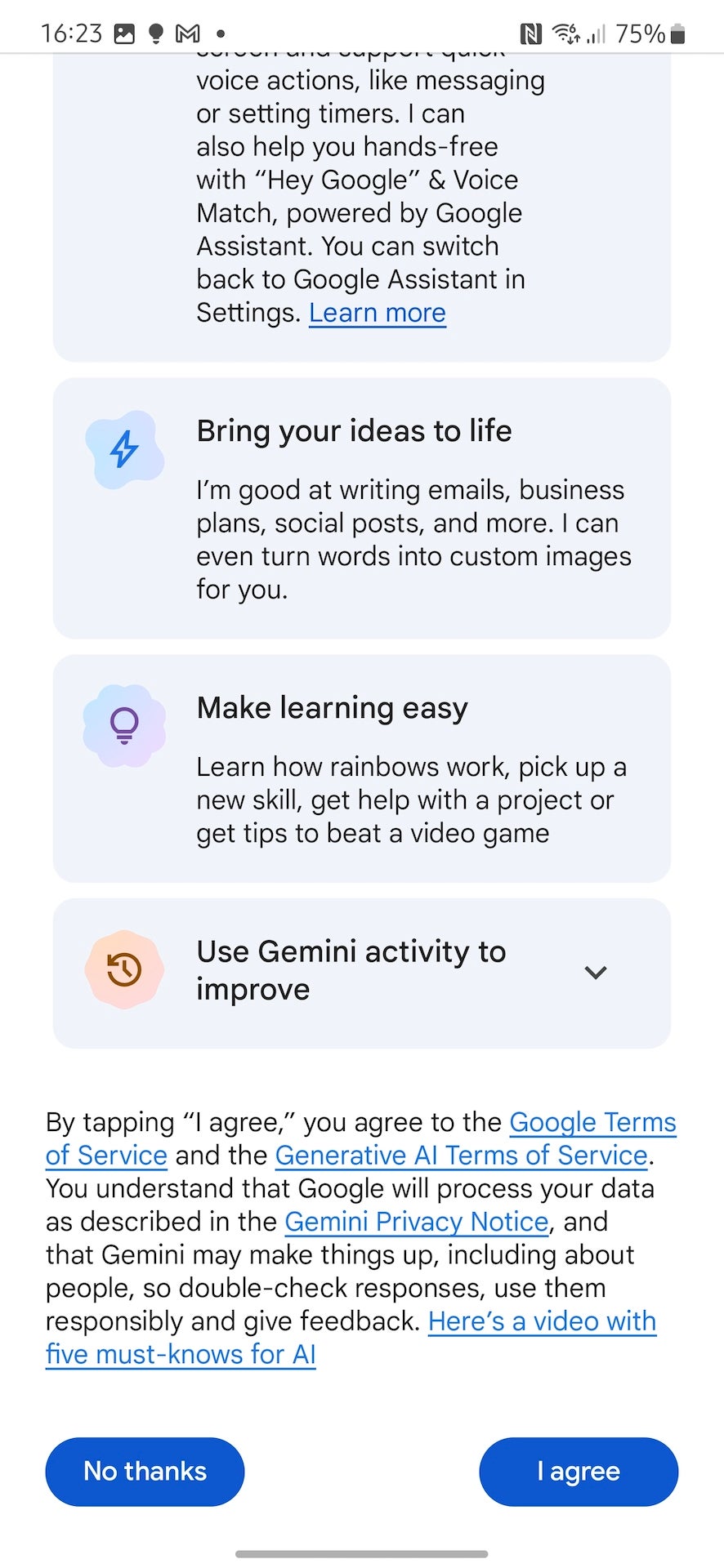
Stimmen Sie den verschiedenen Nutzungsbedingungen zu, die es dem Gemini-Assistenten von Google ermöglichen, seine GenAI-gestützten Aufgaben auszuführen.
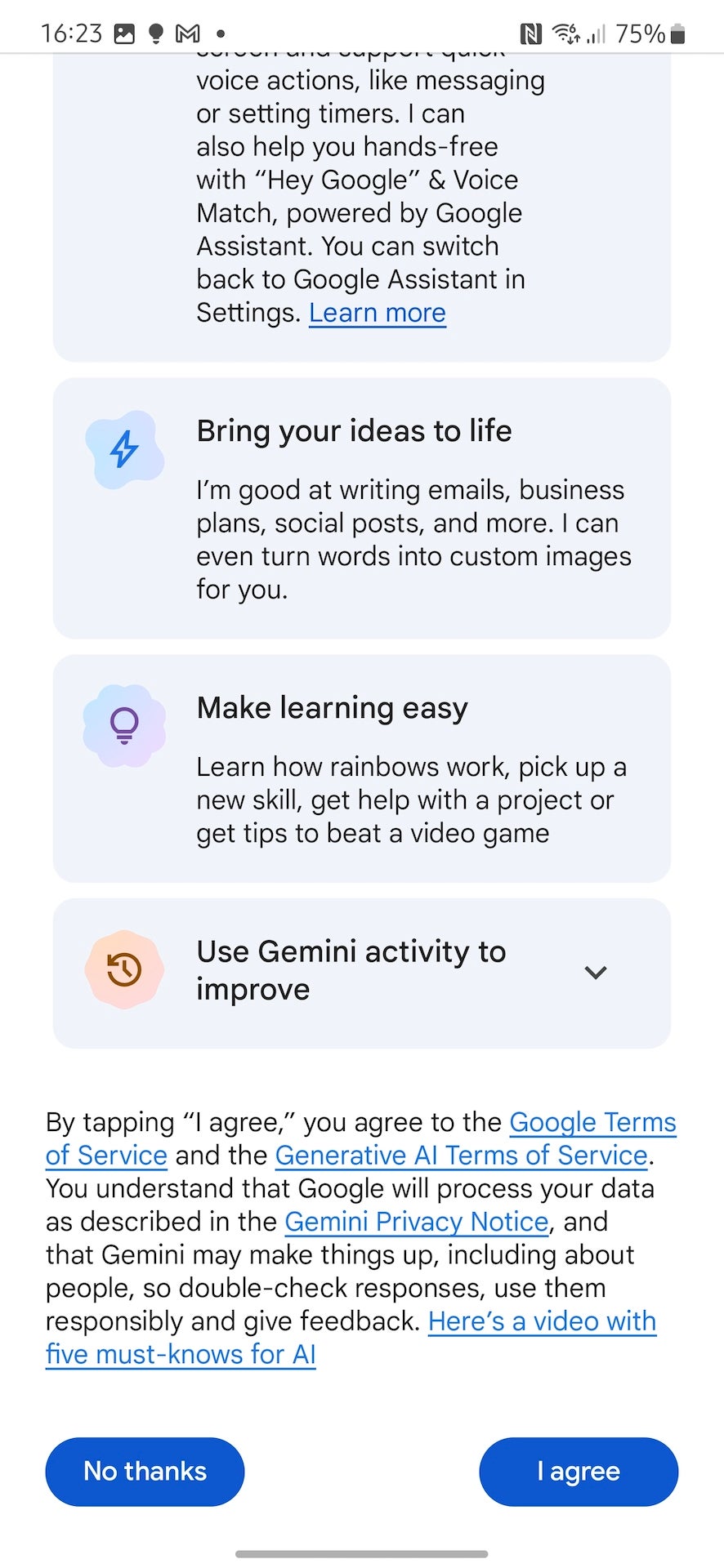
-
Schritt
6Aktivieren Sie Google Gemini
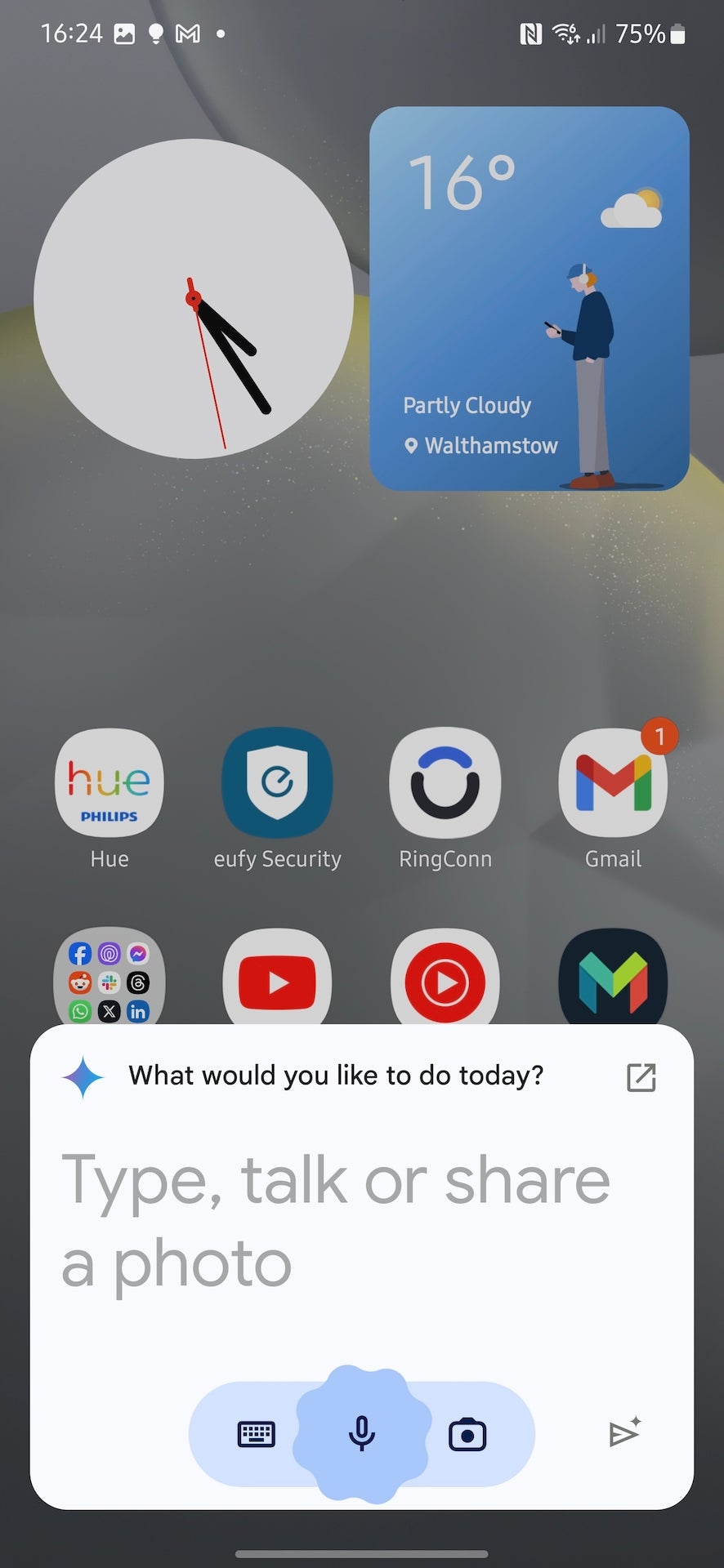
Nachdem Gemini nun konfiguriert wurde, ersetzt es automatisch Google Assistant auf Ihrem Telefon. Das bedeutet, dass die Aktionen, die zuvor Google Assistant aufgerufen haben – indem Sie „Hey Google“ sagen, von der Ecke Ihres Bildschirms wischen und den Einschaltknopf gedrückt halten – jetzt Gemini aufrufen.
Probieren Sie es aus und genießen Sie die erweiterten Funktionen des GenAI-basierten virtuellen Assistenten!